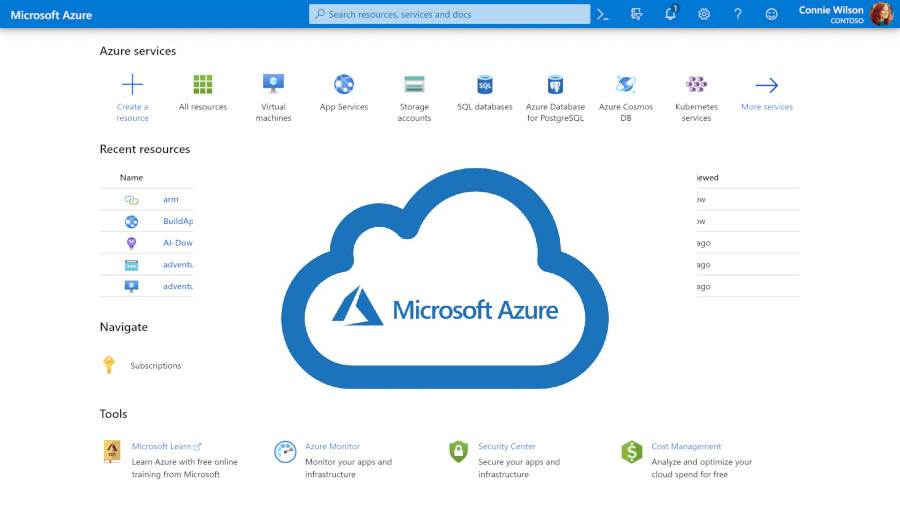
Bugün size Microsoft Azure üzerinde 100$ kredili 365 gün süre ile ücretsiz hesap tanımlamasının nasıl yapılacağını göstereceğim.
Bu işlemi yapabilmek için öncelikle bir öğrenci hesabınız olmalı. Malum zamanımızda birçok arkadaşımız ikinci üniversite fırsatlarını değerlendirmekte.
Hal bu durumda iken bir takım alternatif indirimlerde ilk aklımıza gelen YouTube, Spotify gibi platformlarda indirimlerden yararlanmak. Fakat Microsoft Azure’nin de aynı şekilde öğrencilik durumunuzu doğruladığınızda 100$ değerinde kredi tanımlaması yapıyor. Bu doğrulama için öğrenci eposta adresinize ihtiyacını olacak.
Yapılacak adımlara geldiğimizde aşağıdaki linke tıklayarak öğrenci e-posta hesabımız ile giriş yapalım
Azure for Students – Free Account Credit | Microsoft Azure

Login olduğumuzda bizi Resim-2 de gördüğümüz ekran karşılayacaktır. Burada gerekli boşlukları doldurmamızı bekliyor.

Sonraki adımda hesabımızı ayarlamasını arkamıza yaslanıp keyifle kahvemizi yudumlarken bekliyoruz.

Kısa bekleyişin ardından hesabımızı oluşturdu ve ana ekranda bizi karşılıyor. Ana ekranda popüler çözümler gelecektir. Şayet ihtiyacımızı görmeyen yada aradığmız çözüm yoksa Tümünü keşfedin yada arama ile istediğimizi yapabileceğiz.

Ben Azure Sanal Makineleri – Windows hizmetini değerlendiriyorum ve bir adet sanal makine oluşturacağım. Burada sanal makine için vereceğimiz kaynakları atıyoruz.

Kullanıcı adımız,şifremiz ve portları şeçiyorum.

Sonraki adımda Oluştur dediğimde artık sanal makinam oluşturmaya hazır.

Arka tarafta sanal makinamı oluşturmak için işlem yapmaya başlıyor.

İşlemi tamamladığımızda Kaynağa git dediğimde kurulumu tamamlanan sanal makinama erişim için artık son adıma geçiyorum.

Bağlantı seçeği olarak RDP seçip bağlantımı sağlıyorum.

RDP bağlantım ile sanal sunucuma erişimim tamamlanmıştır. Artık hangi amaç ile kullanacaksak geri kalan ayarlı rolümüze göre ayarlayacağız.
okuduğunuz için teşekkürler.

